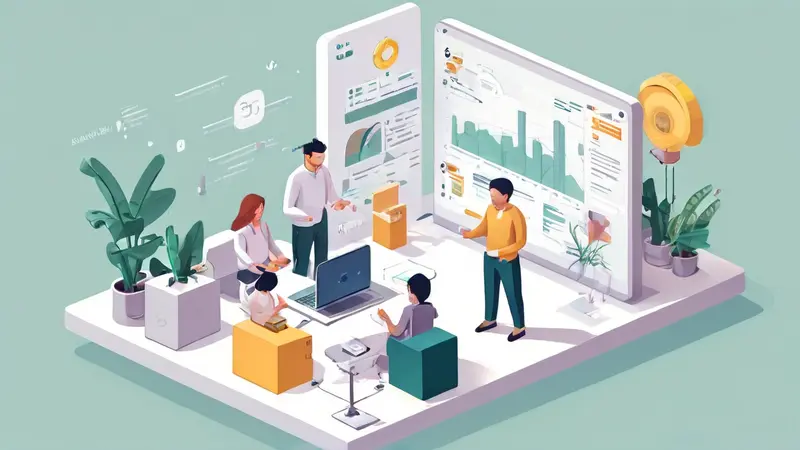
在线协作PSD文件的主要方法有:使用Adobe Creative Cloud、使用在线设计平台如Figma和Canva、使用文件共享服务如Google Drive和Dropbox、以及使用专业的设计协作工具如InVision和Zeplin。其中,使用Adobe Creative Cloud是最直接的方式,因为它是Photoshop的开发商,提供了强大的同步和协作功能。
一、ADOBE CREATIVE CLOUD的使用
Adobe Creative Cloud 是Adobe公司推出的一款云服务平台,它提供了包括Photoshop在内的所有Adobe软件的使用。用户可以将PSD文件上传至Adobe Creative Cloud,然后邀请其他用户进行协作。
-
使用Adobe Creative Cloud协作PSD文件的步骤如下:首先,用户需要拥有Adobe Creative Cloud账户并安装相关软件。然后,在Photoshop中打开需要协作的PSD文件,选择“文件”>“云文档”>“保存为云文档”。接着,用户可以在“协作”选项中邀请其他用户共享此PSD文件。
-
Adobe Creative Cloud支持实时协作,所有的更改都会自动保存并同步。用户可以在任何设备上打开PSD文件,包括PC、Mac或移动设备。
二、ONLINE DESIGN PLATFORM的使用
在线设计平台如Figma和Canva也支持PSD文件的协作。这些工具不仅允许用户在线编辑PSD文件,还支持实时协作和版本控制。
-
使用Figma协作PSD文件的步骤如下:用户需要先在Figma上创建一个账户,并邀请其他用户加入。然后,将PSD文件上传到Figma,所有的图层和组都会被保留。在Figma中,用户可以实时看到其他用户的更改,所有的更改都会被自动保存和同步。
-
Canva是另一个支持PSD文件协作的在线设计工具。它的使用方法与Figma类似,但它更加适合非专业设计师,因为它提供了大量的模板和设计元素。
三、FILE SHARING SERVICE的使用
文件共享服务如Google Drive和Dropbox也可以用于PSD文件的协作。这些服务允许用户将文件存储在云端,并与其他用户共享文件链接。
-
使用Google Drive协作PSD文件的步骤如下:首先,用户需要将PSD文件上传到Google Drive。然后,右键点击文件并选择“共享”。在弹出的窗口中,输入其他用户的电子邮件地址,然后点击“发送”。
-
Dropbox的使用方法与Google Drive类似。用户可以将文件上传到Dropbox,然后生成一个共享链接。其他用户可以通过这个链接下载文件,进行编辑,然后再上传回Dropbox。
四、DESIGN COLLABORATION TOOL的使用
设计协作工具如InVision和Zeplin专门为设计团队提供了协作解决方案。这些工具支持PSD文件的导入,并提供了强大的注释和反馈功能。
-
InVision允许用户将PSD文件上传到项目中,然后邀请其他用户进行协作。用户可以在文件上添加注释,所有的注释都会被保存和同步。InVision还提供了版本控制功能,用户可以轻松回滚到之前的版本。
-
Zeplin也支持PSD文件的协作。它的特点是可以直接从PSD文件生成设计规范,这对于开发者来说非常有用。Zeplin也提供了注释和反馈功能,方便团队成员之间的沟通。
总的来说,有许多工具可以用于PSD文件的在线协作。用户应根据自己的需求和团队的工作流程选择最适合的工具。
相关问答FAQs:
1. 什么是PSD文件的线上协作?
线上协作是指多个人在网络环境下同时编辑和共享一个PSD文件,以便实现实时协作和交流。
2. 有哪些工具可以用于PSD文件的线上协作?
有许多工具可以用于PSD文件的线上协作,例如:Adobe Creative Cloud、Figma、InVision等。这些工具可以让多个人同时编辑和评论PSD文件,方便团队成员之间的合作和沟通。
3. 如何在PSD文件中进行线上协作?
首先,选择一个适合的线上协作工具,例如Adobe Creative Cloud。然后,将PSD文件上传到该工具中,并邀请团队成员加入协作。团队成员可以实时编辑PSD文件,添加评论和反馈,以便进行交流和协作。在完成协作后,可以将最终版本的PSD文件下载到本地使用。





























